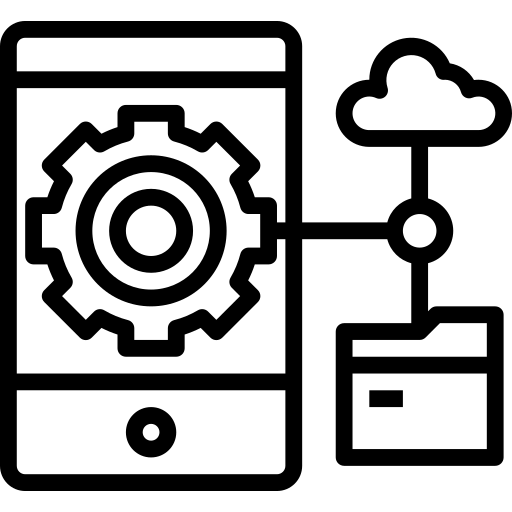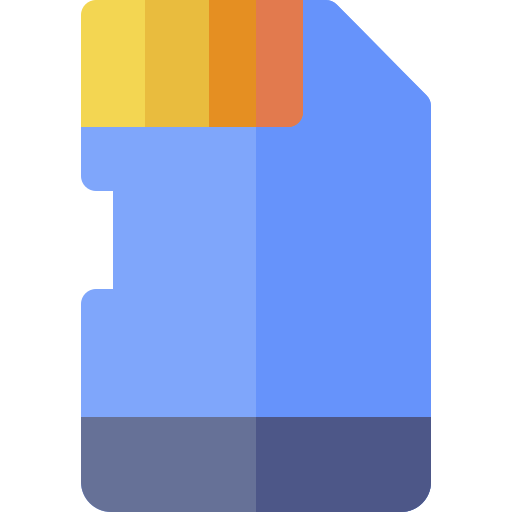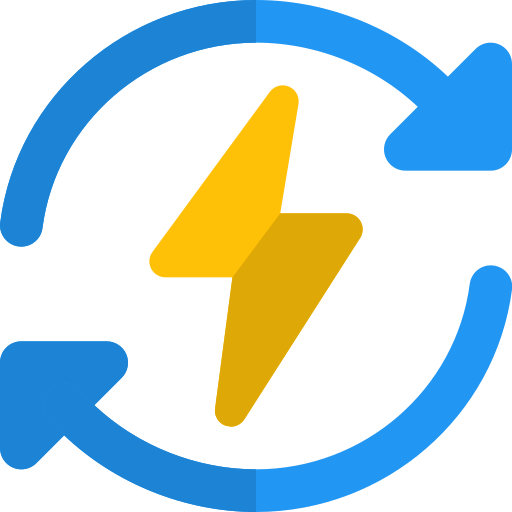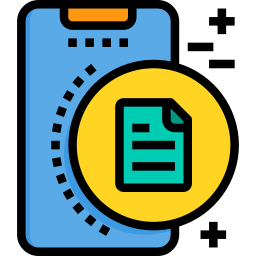Как сделать панораму на 360 ° на Samsung Galaxy S7?
Вы находитесь перед великолепным пейзажем, и вы хотите запечатлеть весь свой ландшафт. Устройство Android – хороший способ делать панорамные фотографии или фотографии с углом обзора 360 °. Таким образом, вы можете делать панорамы на свой Samsung Galaxy S7. В этой статье мы увидим, как сделать панораму на вашем Samsung Galaxy S7 и каких ошибок следует избегать. Далее мы познакомимся с некоторыми приложениями для камеры, которые также позволяют снимать панорамы. Напоследок мы расскажем, как склеить несколько фотографий, чтобы создать панораму.
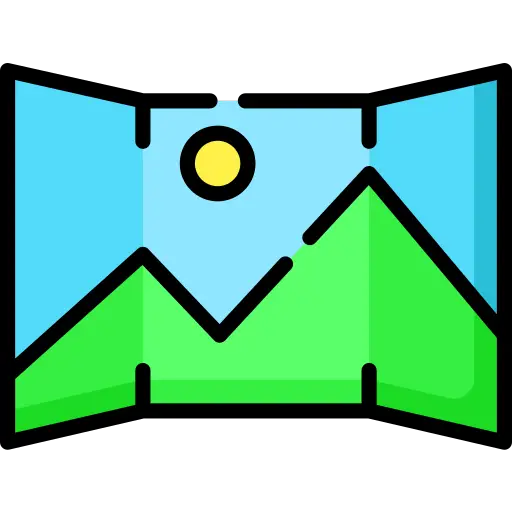
Как сделать снимок 360 ° на Samsung Galaxy S7?
Панорамное изображение представляет собой захват изображения на 360 °. Эта функция – хороший способ сделать серию изображений по всему ландшафту, которые затем ваш Samsung Galaxy S7 склеит вместе. Вы также сможете клонировать себя с одной стороны изображения на другую. Сделать панорамный снимок действительно просто. Однако вам придется соблюдать несколько инструкций, например, не перемещать камеру слишком быстро, не делать движений в вертикальном направлении,….
Как сделать панораму на Samsung Galaxy S7?
Чтобы сделать снимок на 360 °, все, что вам нужно сделать, это выполнить следующие действия:
Программы для Windows, мобильные приложения, игры - ВСЁ БЕСПЛАТНО, в нашем закрытом телеграмм канале - Подписывайтесь:)
- Запустите приложение камеры на своем Samsung Galaxy S7.
- Сдвиньте меню влево или вправо чуть выше кнопки захвата фотографии или видео, чтобы вернуться в режим панорамы, нажмите ее
- Затем расположитесь там, где хотите начать фотографию.
- Нажмите кнопку съемки (большая круглая белая или синяя кнопка), чтобы начать съемку панорамного снимка.
- Двигайтесь медленно и не перемещая свой Samsung Galaxy S7 по вертикали, вы обнаружите, что изображения накладываются друг на друга.
- Нажмите еще раз, чтобы остановить съемку на 360 °
Почему ваше панорамное изображение не получилось?
Если на вашей фотографии есть линии или деформации, это происходит по одной из следующих причин:
- вы слишком быстро переместили свой Samsung Galaxy S7
- Вы потрясли свой Samsung Galaxy S7 вертикально
- вы сфотографировали кого-то или объект, который двигался во время съемки
Хотите испытать замедленное видео на Samsung Galaxy S7, прочтите нашу статью.
Какая техника создания панорамы с помощью приложения?
Вы можете найти большое количество приложений, позволяющих делать панорамные фотографии.
Камера HD, приложение камеры
L’application Камера HD это приложение камеры, которое позволит вам снимать фотографии, видеоклипы и делать панорамы. В нем много фильтров, вы можете профессионально настроить все кадры.
Панорамная камера HD
Panorama HD Camera – это полноценное приложение для видео и фотографий, сделанных на ваш Samsung Galaxy S7. Вы сможете выбрать множество опций, таких как баланс белого, размер изображения, сделать ПАНОРАМНЫЙ, включить ночной режим, ввести координаты GPS, …
Как сделать панораму из нескольких изображений на Samsung Galaxy S7?
Чтобы сделать панораму из фотографий, которые вы сделали по отдельности, вы можете пройти через программы или приложения.
Двухстрочный панорамный брошюровщик
L’application Панорамный брошюровщик позволит вам сшивать фотографии, сделанные по отдельности, а затем сшивать их вместе. Снимки должны быть сделаны при одинаковом освещении и на одном уровне. Загрузите приложение, а затем установите его. Затем зайдите в приложение, выберите изображения, которые вы хотите сшить, и затем создайте панораму. Приложение автоматически сопоставит их для создания ПАНОРАМНОЙ фотографии. Результат будет не таким идеальным, если вы сразу сделаете панораму. Если вам нужны другие решения для вашего Samsung Galaxy S7, вы можете просмотреть другие статьи в категории: Samsung Galaxy S7.
Программы для Windows, мобильные приложения, игры - ВСЁ БЕСПЛАТНО, в нашем закрытом телеграмм канале - Подписывайтесь:)